การลบรายชื่อผู้ติดต่อทีละรายชื่อด้วยตนเองอาจใช้เวลานาน หากต้องการลบรายชื่อผู้ติดต่อหลายรายชื่อพร้อมกันบน iPhone ของคุณ ให้ใช้วิธีการต่อไปนี้
1. ใช้ iCloud เพื่อจัดการรายชื่อติดต่อ
iCloud เป็นเครื่องมืออันทรงพลังที่ช่วยให้คุณจัดการและซิงโครไนซ์รายชื่อติดต่อบนอุปกรณ์ Apple หากต้องการลบรายชื่อติดต่อหลายรายการพร้อมกัน คุณสามารถใช้ iCloud ได้โดยทำตามขั้นตอนเหล่านี้:
ขั้นตอนที่ 1: ตรวจสอบให้แน่ใจว่ารายชื่อติดต่อของคุณซิงค์กับ iCloud แล้ว ไปที่ การตั้งค่า > ชื่อของคุณ > iCloud และเปิด รายชื่อติดต่อ
ขั้นตอนที่ 2: เข้าถึงจากเบราว์เซอร์คอมพิวเตอร์ของคุณและเข้าสู่ระบบด้วย Apple ID ของคุณ
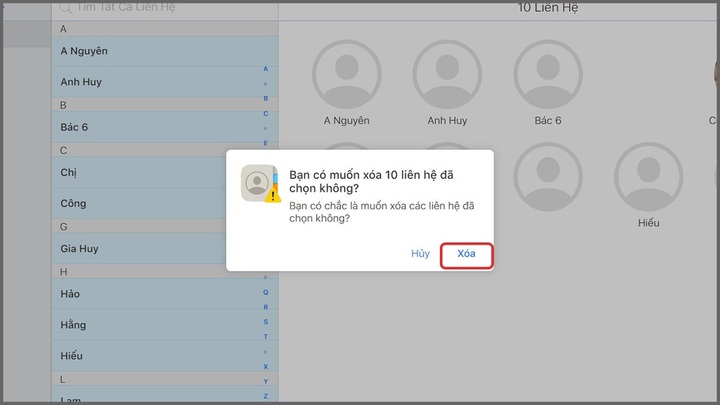
เคล็ดลับการลบรายชื่อติดต่อหลายรายการพร้อมกันบน iPhone (ภาพประกอบ)
ขั้นตอนที่ 3: คลิกรายชื่อผู้ติดต่อเพื่อเปิดรายชื่อผู้ติดต่อ
ขั้นตอนที่ 4: ใช้ปุ่ม Shift (Windows) หรือ Command (Mac) ร่วมกันเพื่อเลือกผู้ติดต่อหลายรายการที่คุณต้องการลบ
ขั้นตอนที่ 5: เมื่อเลือกเสร็จแล้ว ให้กดปุ่ม Delete บนแป้นพิมพ์และยืนยันการลบข้อมูลติดต่อ
ช่วยให้คุณลบรายชื่อติดต่อที่ไม่จำเป็นได้อย่างรวดเร็วและสะดวก
2. การใช้แอปของบุคคลที่สาม
นอกจาก iCloud แล้ว คุณยังสามารถใช้แอปของบุคคลที่สามเพื่อจัดการรายชื่อติดต่อของคุณได้อย่างมีประสิทธิภาพมากขึ้น แอปยอดนิยมบางส่วน ได้แก่:
กลุ่ม: แอปฟรีที่ให้คุณลบรายชื่อติดต่อหลายรายชื่อบน iPhone ได้ในครั้งเดียว หลังจากดาวน์โหลดและติดตั้งแอปแล้ว คุณสามารถเลือกรายชื่อติดต่อหลายรายชื่อและลบออกได้ง่ายๆ เพียงไม่กี่ขั้นตอน
Contacts Cleaner: แอปนี้ช่วยให้คุณค้นหาและลบรายชื่อติดต่อที่ซ้ำกัน รวมถึงลบรายชื่อติดต่อหลายรายชื่อพร้อมกันได้ แม้จะไม่ได้ฟรี แต่ก็มีประสิทธิภาพในการจัดการรายชื่อติดต่อของคุณอย่างน่าทึ่ง
ทั้งสองแอปมาพร้อมกับคำแนะนำที่ใช้งานง่ายและช่วยประหยัดเวลาของคุณ
3. สำรองข้อมูลก่อนทำ
ก่อนลบรายชื่อติดต่อจำนวนมาก สิ่งสำคัญคือคุณต้องสำรองข้อมูลรายชื่อติดต่อของคุณไว้ เพื่อป้องกันการสูญเสียข้อมูลสำคัญ คุณสามารถสำรองข้อมูลโดยใช้ iCloud หรือ iTunes ได้:
สำรองข้อมูลผ่าน iCloud: ไปที่ การตั้งค่า > ชื่อของคุณ > iCloud > สำรองข้อมูล iCloud และเลือกสำรองข้อมูลทันที
สำรองข้อมูลด้วย iTunes: เชื่อมต่อ iPhone เข้ากับคอมพิวเตอร์ เปิด iTunes และเลือกอุปกรณ์ของคุณ ในส่วน "สรุป" ให้เลือก "สำรองข้อมูลและจัดเก็บบนคอมพิวเตอร์"
การสำรองข้อมูลจะทำให้แน่ใจได้ว่าคุณสามารถคืนค่ารายชื่อติดต่อของคุณได้ทุกเมื่อที่ต้องการ
แหล่งที่มา





![[INFOGRAPHIC] Sony RX1R III กลับมาแล้ว: คุณภาพแบบกะทัดรัดและฟูลเฟรม](https://vphoto.vietnam.vn/thumb/1200x675/vietnam/resource/IMAGE/2025/8/5/24845e53f6f643f19a203e2e53d69139)

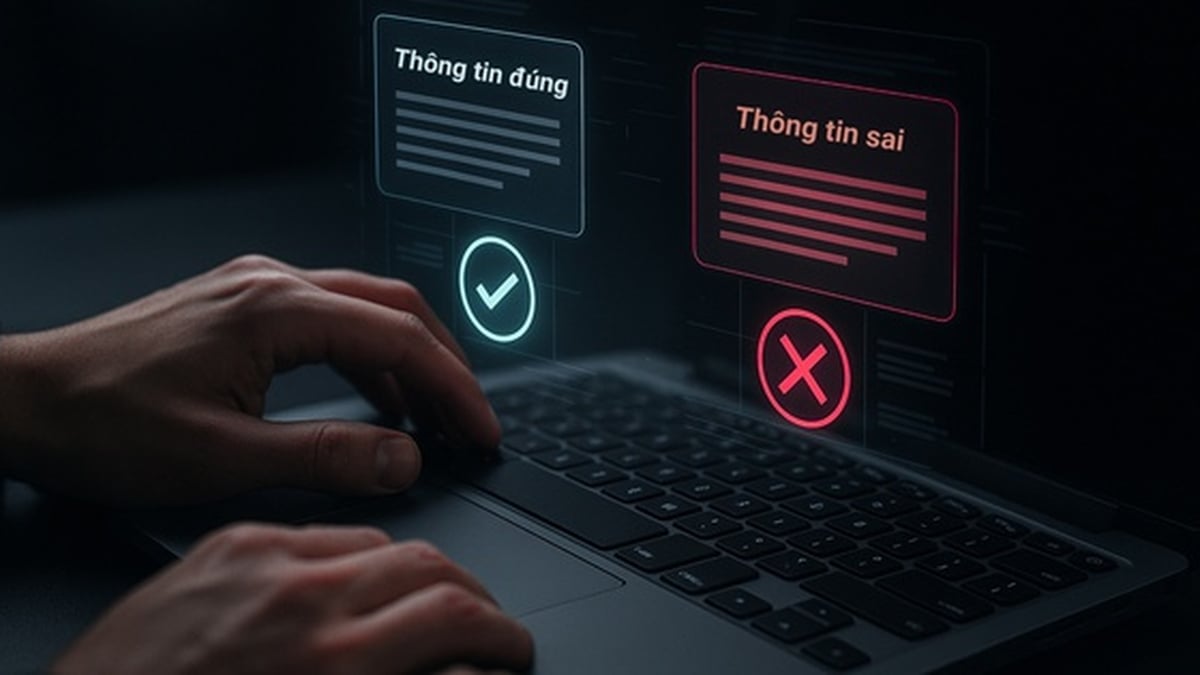
















































![[ข่าวการเดินเรือ] เรือเอเวอร์กรีน 2 ลำติดต่อกัน ตู้คอนเทนเนอร์กว่า 50 ตู้ ตกทะเล](https://vphoto.vietnam.vn/thumb/402x226/vietnam/resource/IMAGE/2025/8/4/7c4aab5ced9d4b0e893092ffc2be8327)
















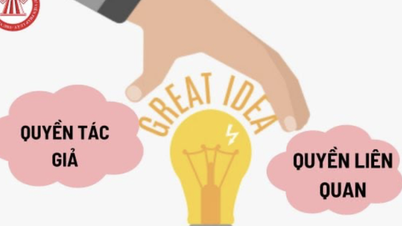




























การแสดงความคิดเห็น (0)